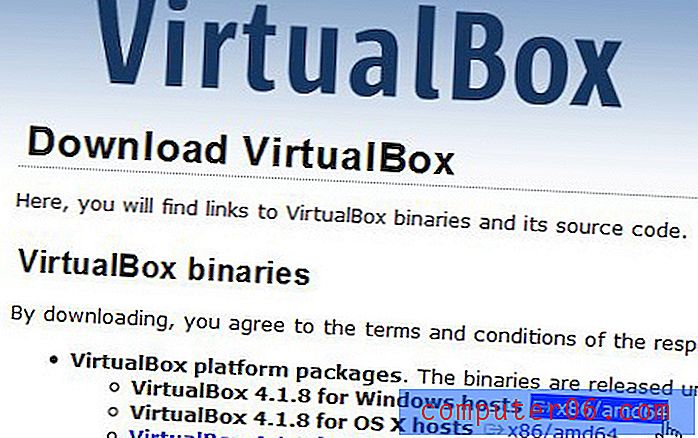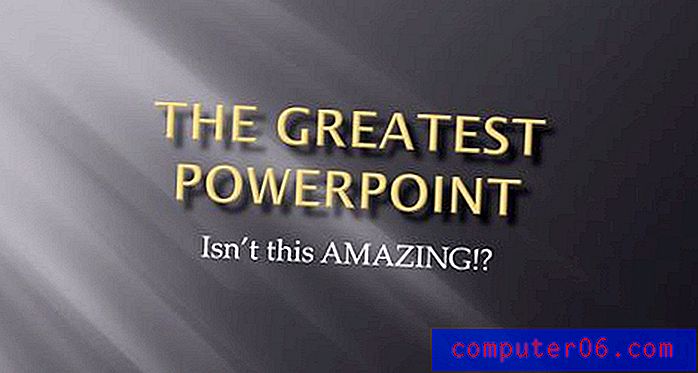Schakel Automatisch aanvullen uit in Excel 2010
Programma's die gericht zijn op productiviteit, zoals Microsoft Excel 2010, proberen altijd manieren te vinden om de methoden te versnellen die mensen gebruiken om hun programma's te gebruiken. Helaas zijn deze functies die bedoeld zijn om de manier waarop u werkt te verbeteren niet altijd nuttig of effectief en kunnen ze uw productiviteit verminderen of fouten veroorzaken. Een van die functies is AutoAanvullen in Excel, die mogelijke suggesties biedt voor wat u aan het typen bent in een cel. Dit kan erg handig zijn als de suggestie correct is, maar het kan ook frustrerend en vervelend zijn. Gelukkig kun je deze functie vanuit Excel uitschakelen.
Automatisch aanvullen in Excel 2010 uitschakelen
Dit is gelukkig een heel eenvoudige oplossing, dus als je een van de velen bent die geplaagd worden door de problemen die AutoAanvullen kan veroorzaken, lees dan verder met de onderstaande tutorial om de functie permanent uit te schakelen.
Stap 1: Start Excel 2010.
Stap 2: klik op het tabblad Bestand in de linkerbovenhoek van het venster.
Stap 3: klik op Opties in de kolom aan de linkerkant van het venster. Dit opent een nieuw venster met de naam Excel-opties .

Stap 4: klik op Geavanceerd in de kolom aan de linkerkant van het venster Excel-opties .
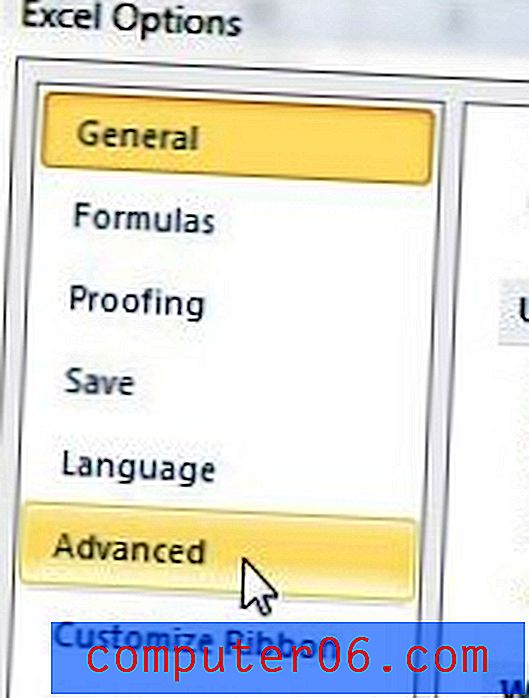
Stap 5: Zoek het gedeelte Bewerkingsopties in het midden van het venster en klik vervolgens op het vak links van Automatisch aanvullen inschakelen voor celwaarden om het vinkje te wissen.
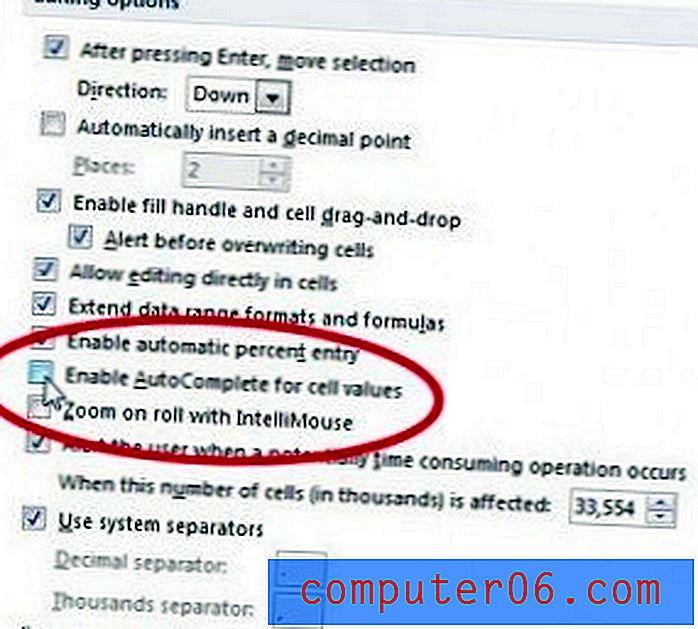
Stap 6: Klik op de OK- knop onderaan het venster.
Wanneer u nu in een cel in een Excel-spreadsheet typt, heeft u niet de AutoAanvullen-prompt met mogelijke suggesties. Dit voorkomt per ongeluk onjuiste invoer die wordt veroorzaakt door het onbedoeld kiezen van de optie AutoAanvullen.